Docker安装及镜像的使用
前言
———————————————————————————————————————
本文安装docker的基础是linux centos7系统,使用终端模拟软件xshell,有需要安装教程的同鞋可以戳我之前的博客
VMware下载,安装及创建虚拟机
VMware安装Centos7 究极逐步详细图文流程
因为docker也是可以在window系统下安装使用的(目前好像只支持64位版本的Windows 10 Pro),这边附上一个windows系统下的安装使用教程
WIN10中DOCKER的安装与使用
上节内容↓
Docker零基础入门——0.概念篇
1.安装docker
废话不多说,进入主题,centos7系统下Docker的安装方法,其实不止一种,但因为我们这边是练习使用,当然安装方法是越简单越好,这边附上一个链接,有比较全面的安装方法,我们这边选用最简单的
Centos 7 安装 Docker ( yum 安装、rpm 安装 和 脚本安装)
- Docker 软件包已经包括在默认的 CentOS-Extras 软件源里。因此想要安装 docker,只需要运行下面的 yum 命令
yum install docker
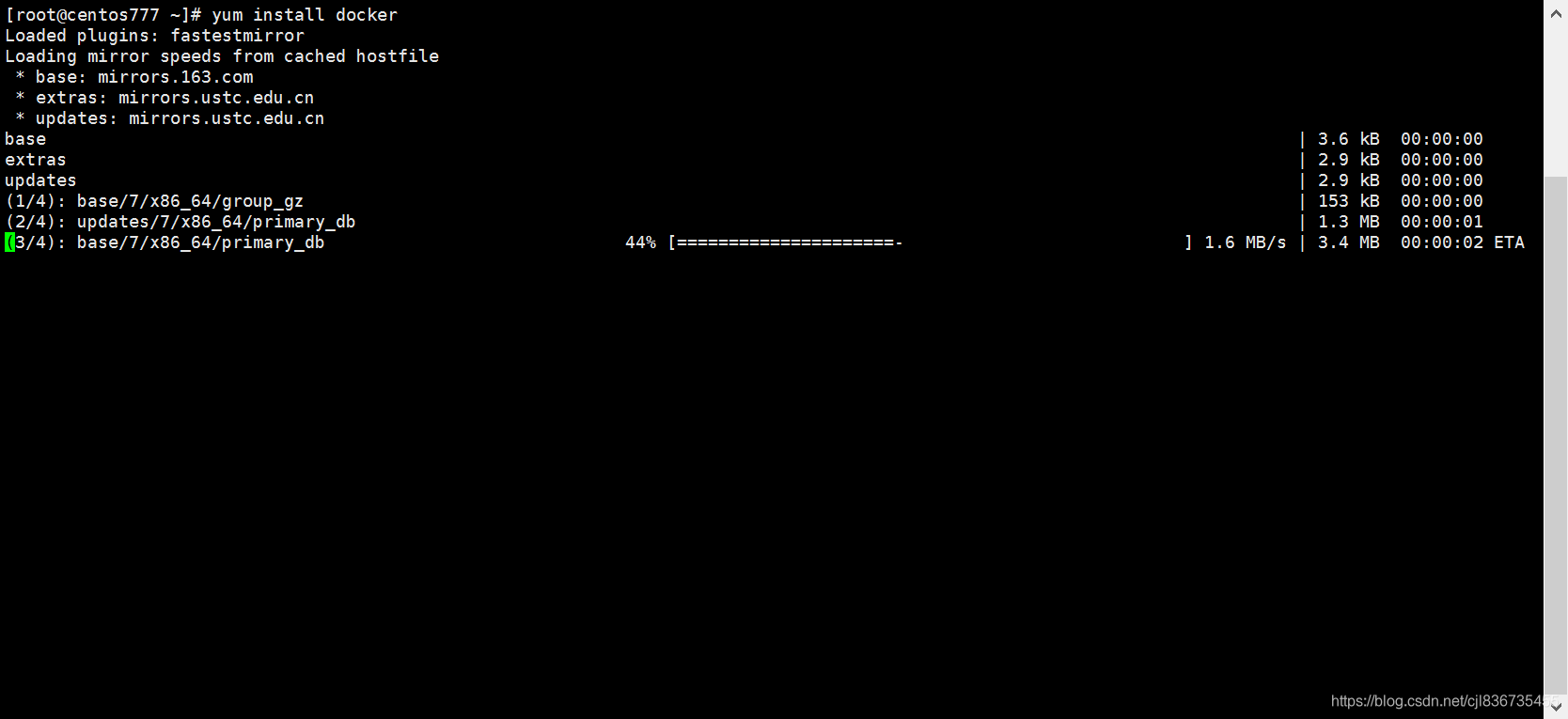
中途会有两次问你是否OK,无脑OK,输y就完事了,安装也很快,一两分钟就可以完成。

是不是非常简单,这边自动安装的是最新版本的docker,可以通过以下命令来查看安装的docker版本
docker version
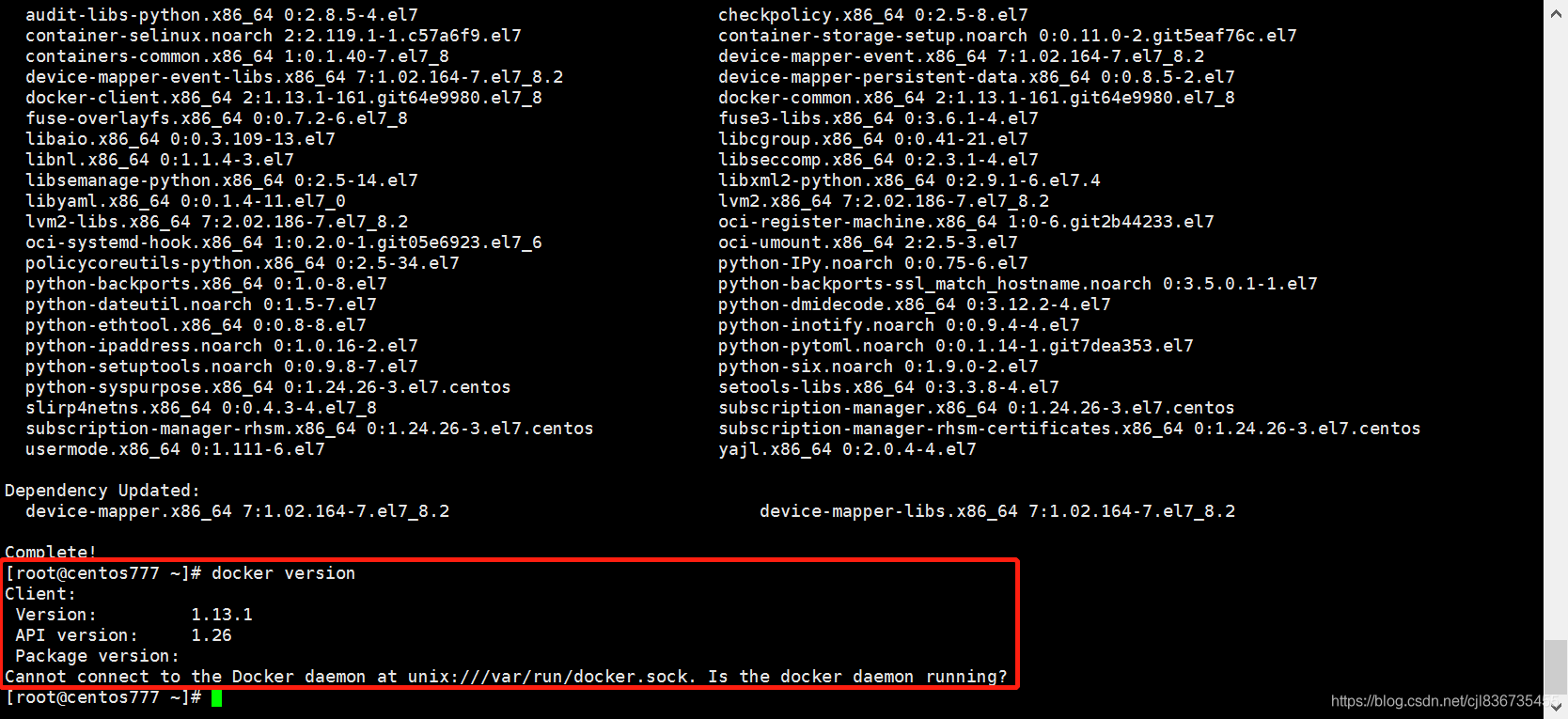
我这边是1.13.1版本的,下边他说没有连接到docker守护进程Daemon,废话,我还没启动呢。。。那我们接下来就启动docker,输入以下命令
systemctl start docker
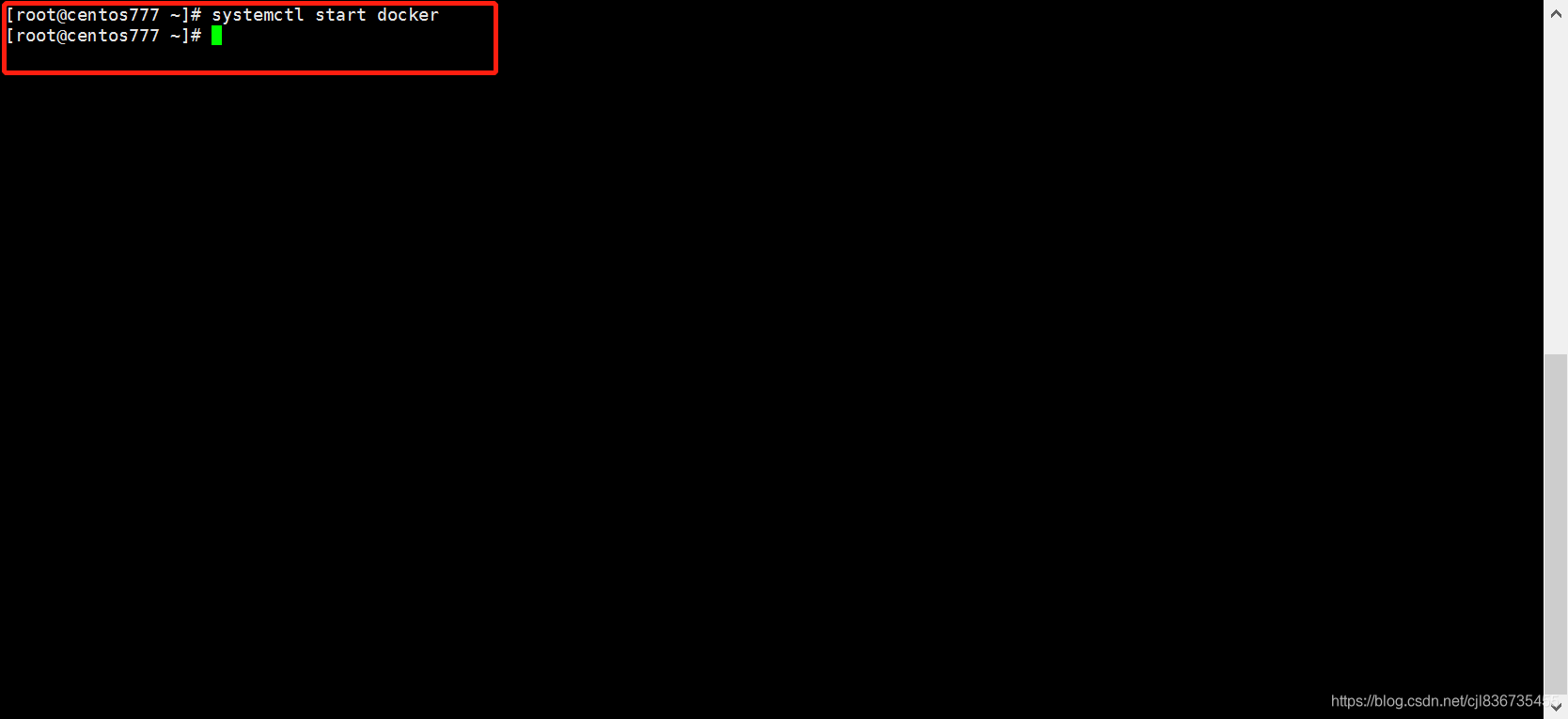
好吧,这个启动也没什么反馈哈,我们使用命令查看docker服务的运行状态
systemctl status docker
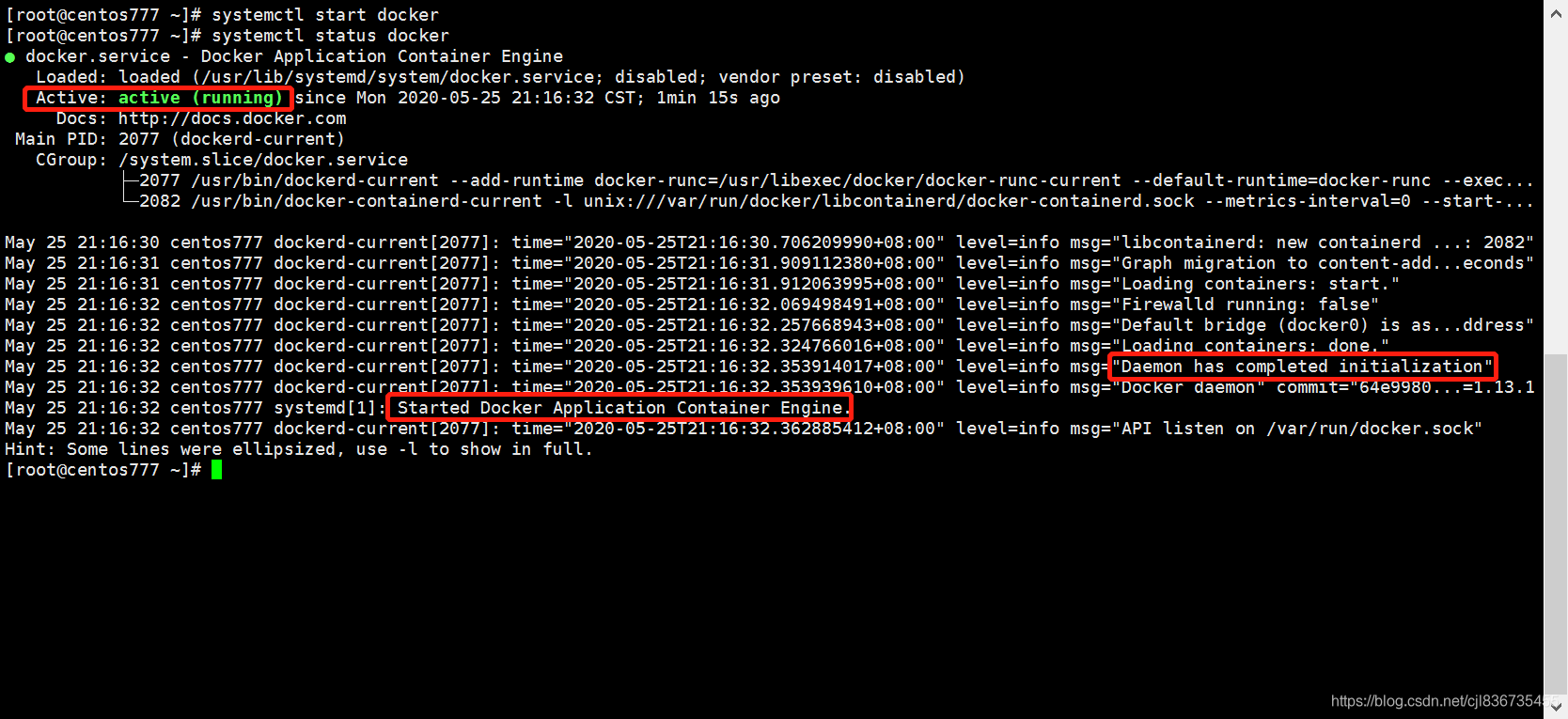
这边是确认docker服务启动成功了,同时也确认到docker守护进程Daemon的启动。这里我们接着设置docker服务开机自启动,不然每次都要来启动一次
systemctl enable docker.service
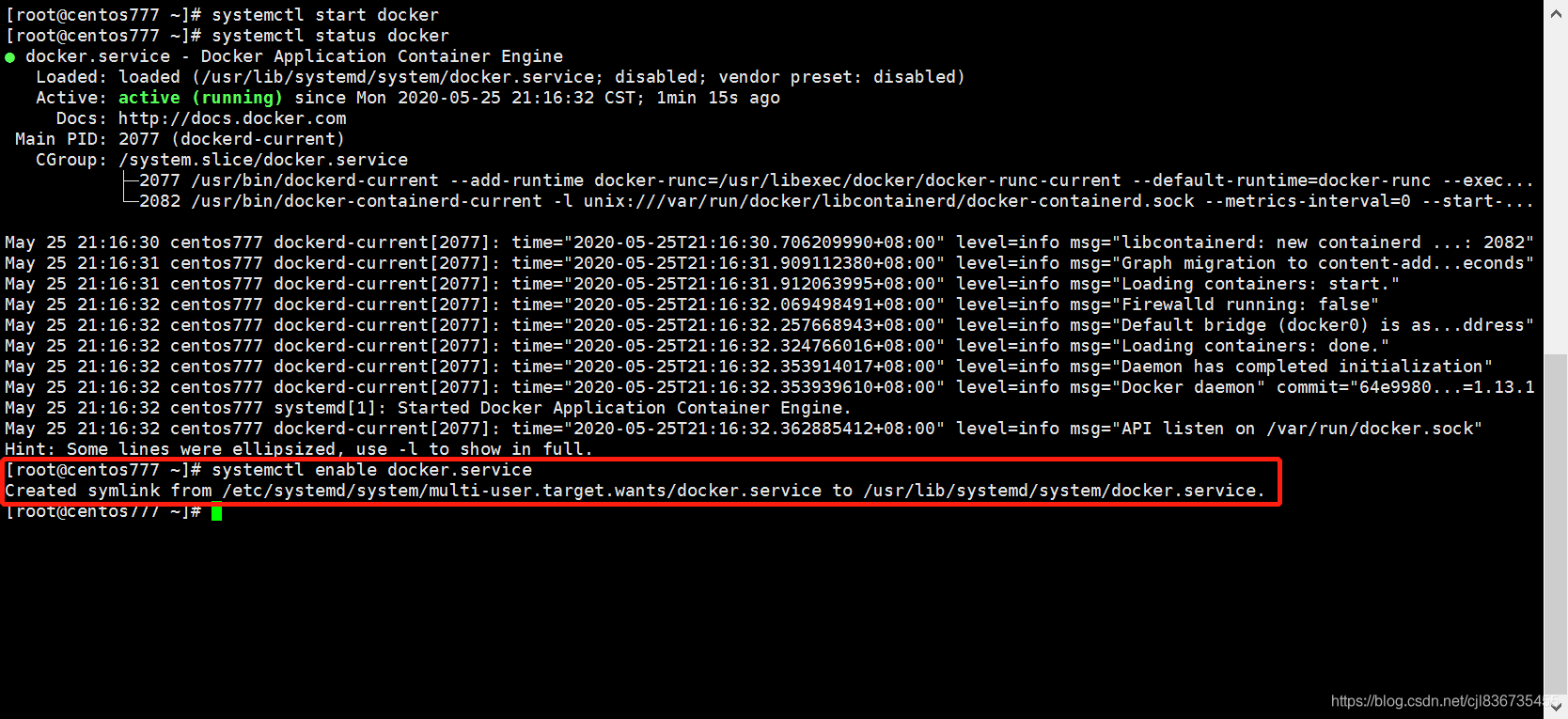
我们来查看docker服务自启动的设置
systemctl list-unit-files | grep docker
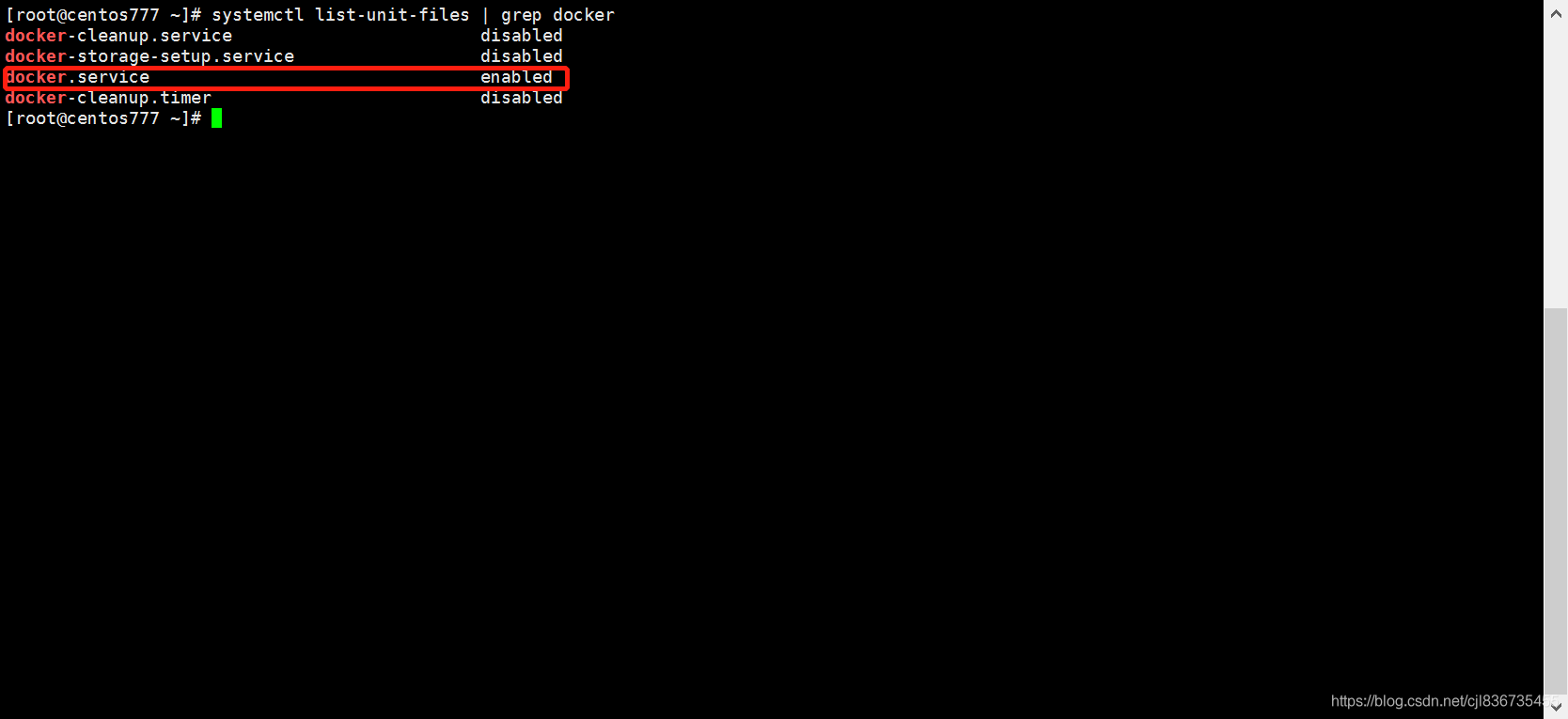
OK,没有问题,这边安装首先告一段落。
2.使用阿里云docker镜像加速
鉴于国内网络问题,后续拉取Docker镜像十分缓慢,需要配置国内镜像加速
这里我就不一步一步截图了,附上一个连接,操作起来也比较简单。
使用阿里云docker镜像加速
3.docker镜像的使用
这里先不讲解如何构建镜像,只是说明镜像的使用,因为镜像的构建可以单独总结成一个大块的其他内容,将在下次博文中说明。
如果你之前使用过Git,那么docker的命令对你来说就十分友好
- 获取镜像
语法→ docker pull 【镜像仓库】镜像名:镜像版本
举例→ docker pull ubuntu:16.04
也可以简写为 docker pull 镜像名:镜像版本
这样自动会指定镜像仓库为docker hub
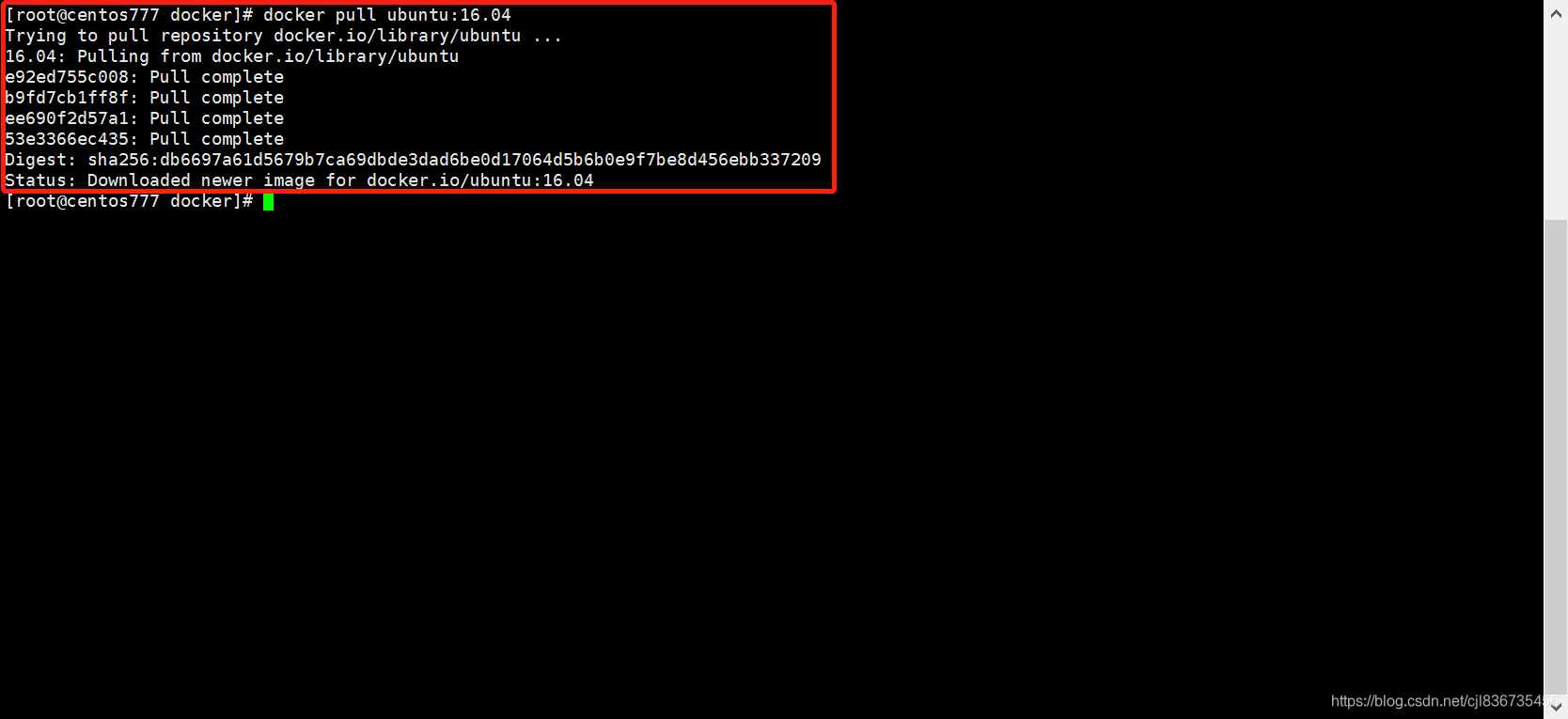
docker hub上有各种各样别人构建好的镜像,你可以去搜索然后通过命令获取。
- 查看本地仓库中的所有镜像
docker images

这边可以看到我们刚拉下来的镜像。
- 删除镜像
docker rmi imagesID(镜像的id)
我们通过查看本地仓库中的所有镜像,可以发现镜像的id,我们可以通过镜像id来将本地仓库中的镜像删除。rmi就是 remove image 的缩写。

图中显示镜像已经删除掉了,补充一点,之前的概念篇中我们提到过,镜像是多个只读层构建的,所以在他删除时,也是一层一层的删除的,你才会看见图中出现了五个deleted。
好的,镜像的使用其实非常简单,内容比较多的是镜像的构建,以及容器的使用等等,我们下期再见。